El proceso tradicional de expulsar un USB de forma segura ha sido la norma durante mucho tiempo. Sin embargo, con este truco puedes simplificar esta tarea y ahorrarte tiempo sin comprometer la integridad de tus archivos.

La mayoría de nosotros, que utilizamos el ordenador de manera habitual, conectamos memorias USB regularmente para pasar archivos, guardar información o crear una copia de seguridad. Es una práctica común y esencial en nuestro día a día.
Cuando acabamos de usar el pendrive, lo más usual es seguir la regla básica de ir a los iconos ocultos en la barra de tareas, hacer clic derecho sobre el icono del USB y dar en Expulsar.
Este procedimiento es recomendable hacerlo porque asegura que todos los procesos de escritura hayan terminado y que no quede ninguna operación pendiente sobre la marcha.
Pero si decides saltarte este paso y simplemente desconectas la memoria USB, te arriesgas a perder datos recientes no guardados, corromper el sistema de archivos del USB o incluso dañar físicamente el dispositivo si se estaba escribiendo en él en ese preciso momento.
Ahora bien, aunque este es un hábito que la mayoría de los usuarios ha adoptado, existe un truco bastante útil que permite extraer un pendrive en Windows simplemente tirando de ella sin riesgo de nada. ¿Cómo? Aquí te lo explicamos.
El truco para extraer una memoria USB sin perder datos
- Comienza abriendo el explorador de archivos y selecciona Este equipo en el menú lateral. Aquí verás todas las unidades y dispositivos conectados a tu ordenador.
- Localiza la memoria USB que deseas configurar, haz clic derecho sobre ella y elige la opción Propiedades en el menú desplegable. Esto abrirá una ventana con información detallada.
- Navega hasta la pestaña Hardware. Aquí verás una lista de todos los dispositivos de hardware conectados. Selecciona nuevamente tu USB y haz clic en Propiedades.
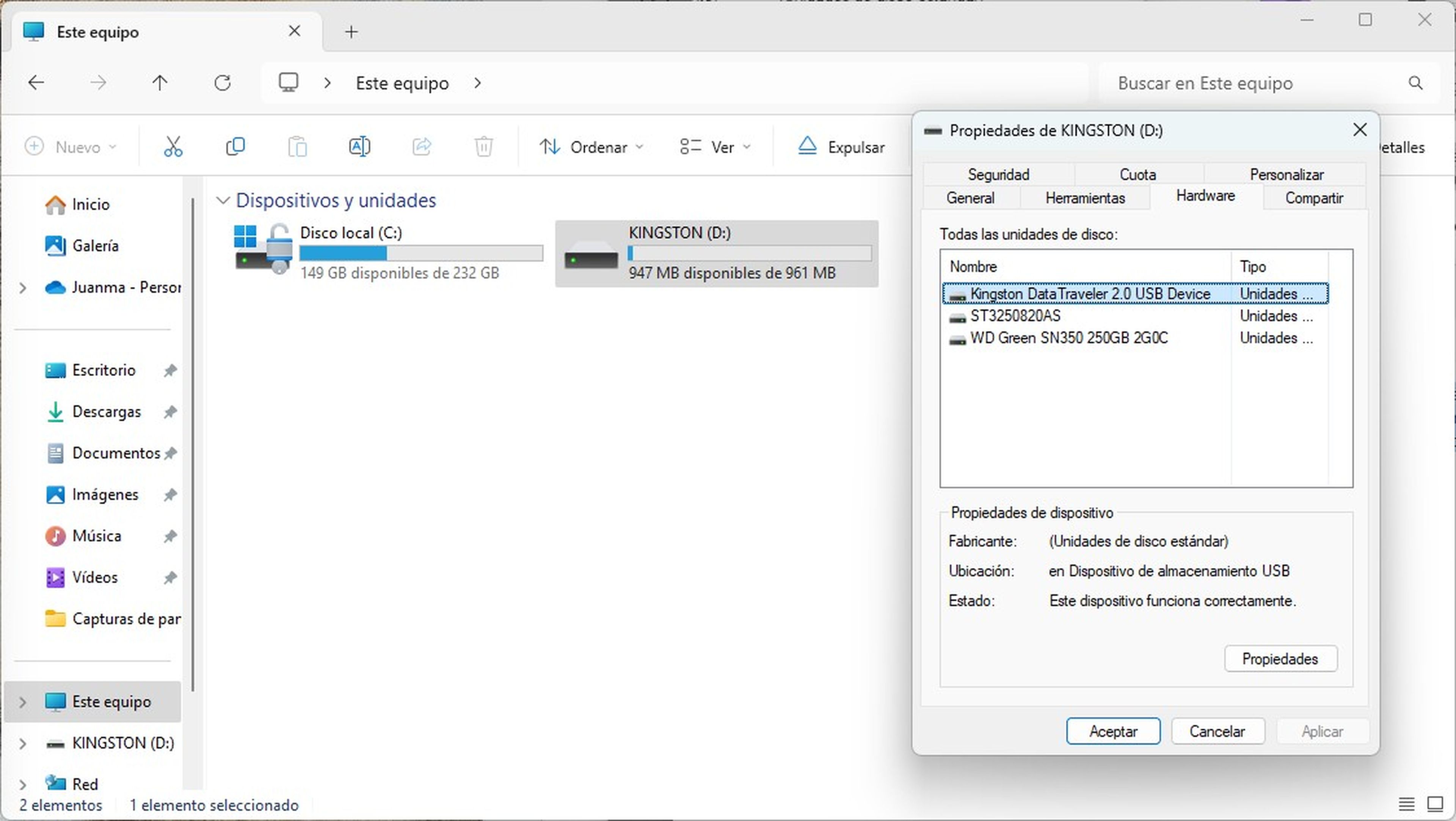
- Luego, pulsa el botón Cambiar configuración para acceder a las opciones avanzadas.
- En la siguiente ventana, dirígete a la pestaña Directivas. Aquí encontrarás dos opciones: Mejor rendimiento y Extracción rápida. Selecciona la última y aplica los cambios.
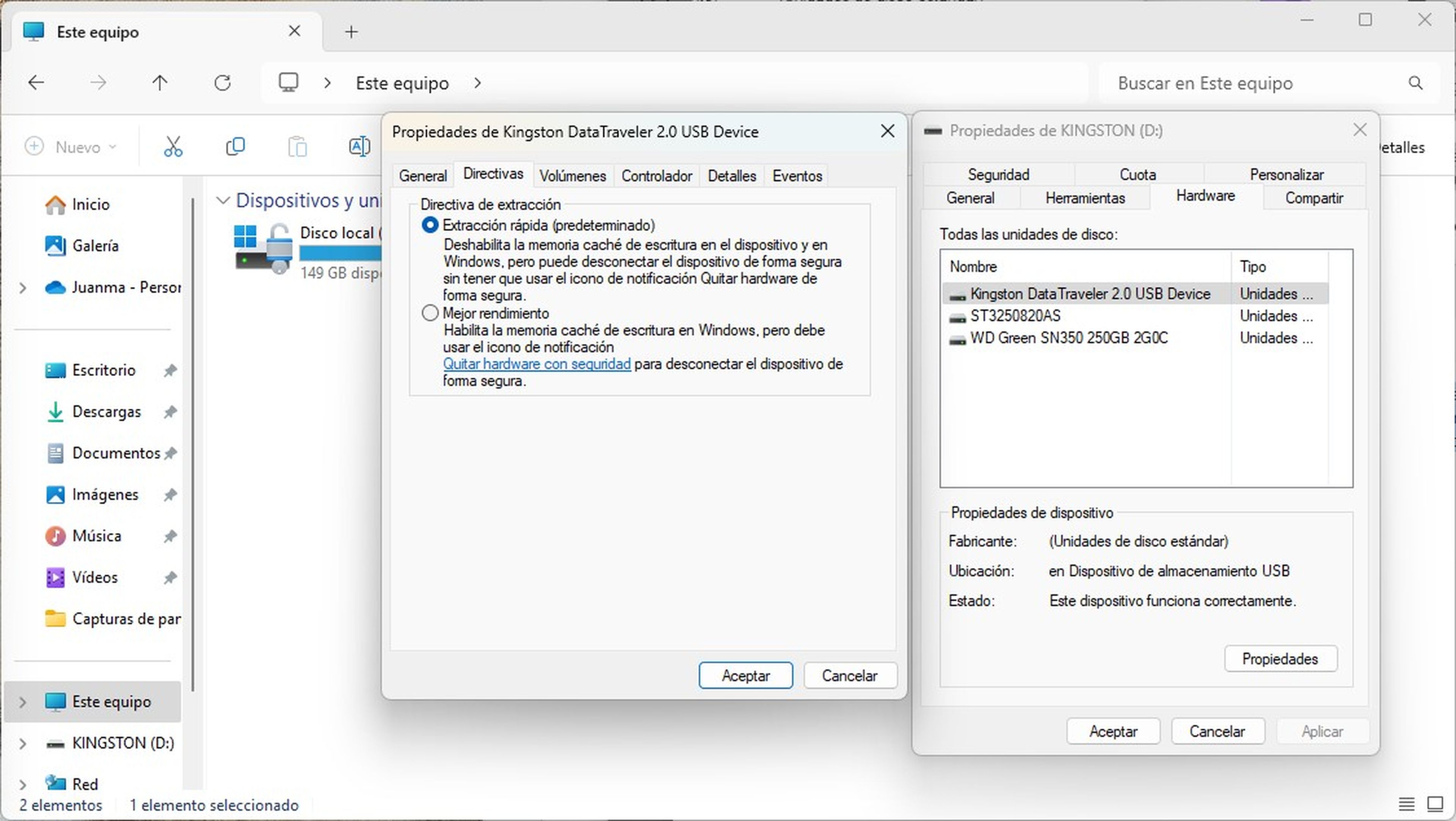
Con esta configuración le indicas a Windows que optimice y realice una caché de escritura para asegurar que todos los datos pendientes se transfieran correctamente antes de que la memoria pueda ser retirada de forma segura.
Este truco es útil en situaciones donde necesitas desconectar rápidamente la memoria USB sin detenerte a seguir el procedimiento estándar. Por ejemplo, si estás en una reunión y necesitas salir rápidamente del lugar, o si simplemente prefieres un método más sencillo.



